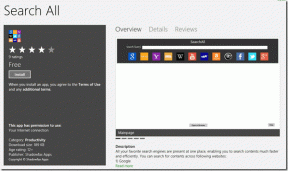ტოპ 13 გზა იმის გამოსწორების მიზნით, რომ Instagram არ იღებს ან არ აჩვენებს შეტყობინებებს
Miscellanea / / April 12, 2023
თქვენ შეიძლება გამოტოვოთ მნიშვნელოვანი განახლებები, როდესაც თქვენი Instagram ანგარიში ვერ იღებს ან არ აჩვენებს შეტყობინებებს. სიტუაცია კიდევ უფრო უარესია ინსტაგრამის ბიზნეს ანგარიშებისთვის, რადგან ადმინისტრატორმა შეიძლება დაკარგოს მოთხოვნები პოტენციური მომხმარებლებისგან. რამდენიმე ფაქტორმა შეიძლება გავლენა მოახდინოს Instagram DM (პირდაპირი შეტყობინებები) გამოცდილებაზე. აქ არის საუკეთესო გზები იმის გამოსწორების მიზნით, რომ Instagram არ იღებს შეტყობინებებს.

Instagram-ის შეტყობინებების არ ჩვენება ან მიღება შეიძლება გამოიწვიოს დაბნეულობა და შეცდომები. სანამ გამოტოვებთ ინსტაგრამის მიმდევრების მიერ გაზიარებულ ტრენდულ რგოლებს, ისტორიებსა და პოსტებს, გამოიყენეთ ქვემოთ მოცემული ხრიკები პრობლემის მოსაგვარებლად.
1. ანგარიშის განბლოკვა
Თუ თქვენ გაქვთ დაბლოკა ვიღაც ინსტაგრამზე, თქვენ ვერ მიიღებთ მათ შეტყობინებებს. შეტყობინებების მიღების გასაგრძელებლად ანგარიშის განბლოკვა დაგჭირდებათ.
Ნაბიჯი 1: გახსენით Instagram აპი თქვენს ტელეფონზე. შეეხეთ თქვენი პროფილის სურათს ქვედა მარჯვენა კუთხეში.

ნაბიჯი 2: შეეხეთ მეტი მენიუს ზედა და აირჩიეთ პარამეტრები.

ნაბიჯი 3: შეეხეთ კონფიდენციალურობას. გადადით დაბლოკილ ანგარიშებზე.

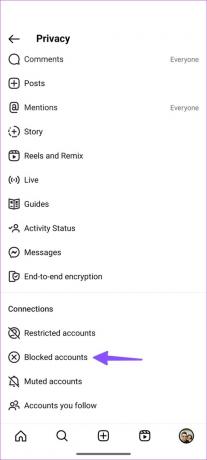
ნაბიჯი 4: აირჩიეთ განბლოკვა ანგარიშის გვერდით.
2. შეზღუდეთ ანგარიში
Როდესაც შენ შეზღუდეთ ვინმე ინსტაგრამზე, თქვენი შემომავალი შეტყობინებები ჩნდება მოთხოვნების ჩანართში. ინსტაგრამზე მნიშვნელოვანი ანგარიშების შეზღუდვა გჭირდებათ.
Ნაბიჯი 1: გახსენით Instagram აპი თქვენს ტელეფონზე. შეეხეთ თქვენი პროფილის სურათს ქვედა მარჯვენა კუთხეში.

ნაბიჯი 2: შეეხეთ მეტი მენიუს ზედა და აირჩიეთ პარამეტრები.

ნაბიჯი 3: შეეხეთ კონფიდენციალურობას.

ნაბიჯი 4: გადადით შეზღუდულ ანგარიშებზე.
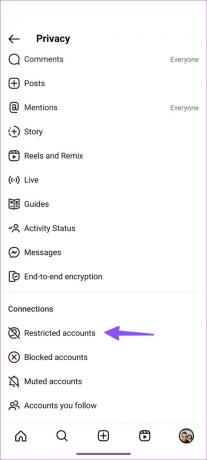
ნაბიჯი 5: გააუქმეთ შესაბამისი ანგარიში შემდეგი მენიუდან.

3. საუბრის დადუმების მოხსნა
თუ ინსტაგრამზე რამდენიმე საუბარი დადუმეთ, მათგან რეალურ დროში შეტყობინებებს არ მიიღებთ. დროა მოხსნათ ჩეთის თემები.
Ნაბიჯი 1: გახსენით Instagram და გადადით შეტყობინებების ჩანართზე.

ნაბიჯი 2: აირჩიეთ საუბარი.
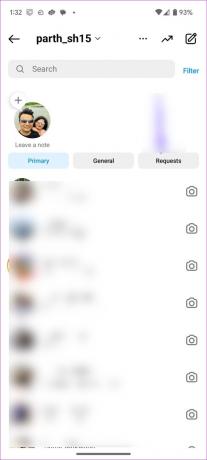
ნაბიჯი 3: შეეხეთ ანგარიშის სახელს ზედა.
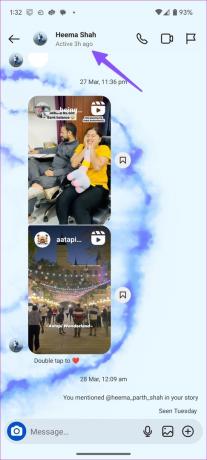
ნაბიჯი 4: გამორთეთ შეტყობინებების დადუმება და ზარების დადუმება.
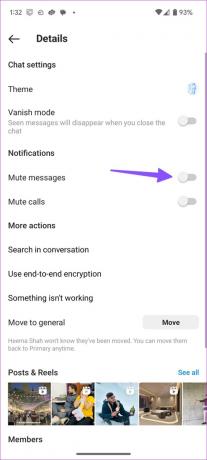
გაიმეორეთ იგივე ჩეთის ყველა ასეთი თემისთვის.
4. შეამოწმეთ შეტყობინებები ზოგადი ან მოთხოვნების ჩანართში
თუ უცნობი ანგარიში გამოგიგზავნით შეტყობინებას Instagram-ზე, ის არ გამოჩნდება მთავარ შემოსულებში. თქვენ შეგიძლიათ შეამოწმოთ ასეთი შეტყობინებები მოთხოვნების ჩანართიდან.
Ნაბიჯი 1: გახსენით Instagram და გადადით შეტყობინებების ჩანართზე.

ნაბიჯი 2: მოძებნეთ ახალი შეტყობინებები ზოგადი ან მოთხოვნები ჩანართში.
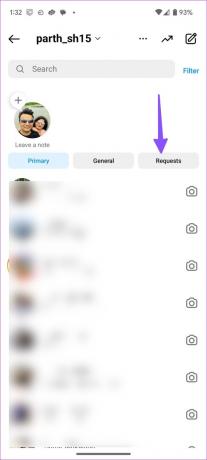
5. შეამოწმეთ ქსელის კავშირი ტელეფონზე
აქვს თუ არა თქვენს ტელეფონს ქსელთან კავშირის პრობლემა? თქვენ არ მიიღებთ ახალ შეტყობინებებს ინსტაგრამზე, თუ ინტერნეტის პრობლემებს არ მოაგვარებთ.
თქვენ შეგიძლიათ უბრალოდ ჩართოთ და გამორთოთ თვითმფრინავის რეჟიმი თქვენს ტელეფონზე ქსელის საერთო ხარვეზებისთვის. თქვენ ასევე შეგიძლიათ გადატვირთოთ ტელეფონი. თუ გაქვთ Wi-Fi კავშირის პრობლემა Android-ზე ან iOS-ზე, წაიკითხეთ ჩვენი გამოყოფილი პოსტი მეტის გასაგებად.
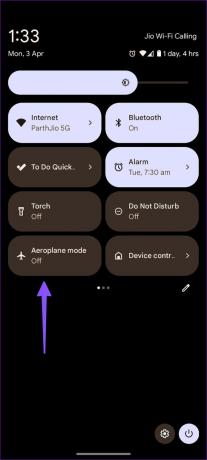
6. ხელახლა დაადასტურეთ თქვენი Instagram ანგარიში
თქვენ შეიძლება არ მიიღოთ ახალი შეტყობინებები ინსტაგრამზე ანგარიშის მოძველებული დეტალების გამო. თქვენ უნდა გამოხვიდეთ თქვენი ანგარიშიდან და შეხვიდეთ ხელახლა.
Ნაბიჯი 1: გახსენით Instagram აპი თქვენს ტელეფონზე. შეეხეთ თქვენი პროფილის სურათს ქვედა მარჯვენა კუთხეში.

ნაბიჯი 2: შეეხეთ მეტი მენიუს ზედა და აირჩიეთ პარამეტრები.

ნაბიჯი 3: გადადით ქვემოთ და გამოდით თქვენი ტელეფონიდან.

შეიყვანეთ თქვენი განახლებული Instagram ანგარიშის დეტალები და მიიღეთ შეტყობინებები უპრობლემოდ.
7. ინსტაგრამის ქეშის გასუფთავება
ინსტაგრამის კორუმპირებულმა ქეშმა შეიძლება გამოიწვიოს ისეთი პრობლემები, როგორიცაა Instagram შეტყობინებების არ მიღების ან ჩვენების გარეშე. გავასუფთავოთ ინსტაგრამის ქეში.
Ნაბიჯი 1: დიდხანს დააჭირეთ Instagram-ის აპის ხატულას და შეეხეთ „i“ ინფორმაციის ხატულას.

ნაბიჯი 2: აირჩიეთ საცავი და ქეში და დააჭირეთ ქეშის გასუფთავებას.


8. შეამოწმეთ Instagram სტატუსი
როდესაც ინსტაგრამის სერვერები გათიშულია, თქვენ არ შეგიძლიათ გაგზავნოთ ან მიიღოთ შეტყობინებები. Შენ შეგიძლია ესტუმრო Downdetector და მოძებნეთ Instagram პრობლემის დასადასტურებლად. თქვენ უნდა დაელოდოთ ინსტაგრამის სერვერის საკითხებს.
9. მობილური მონაცემების წვდომის ჩართვა (iPhone)
გათიშეთ მობილური მონაცემების წვდომა Instagram-ზე iPhone-ისთვის? აპს არ შეუძლია არხის განახლება, შეტყობინებების მიღება ან ისტორიების ჩატვირთვა.
Ნაბიჯი 1: გახსენით პარამეტრების აპი თქვენს iPhone-ზე.
ნაბიჯი 2: გადაახვიეთ ინსტაგრამზე.
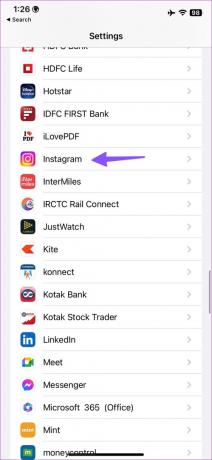
ნაბიჯი 3: ჩართეთ გადამრთველი მობილური მონაცემების გვერდით.
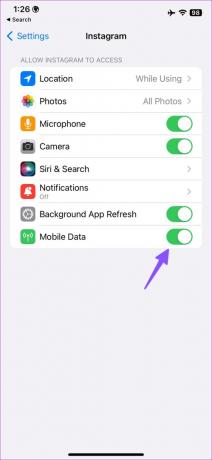
10. გამოიყენეთ Instagram Web
თუ ვერ იღებთ შეტყობინებებს Instagram-ის მობილურ აპებში, სცადეთ ვებ ვერსია. ინსტაგრამის ვებ გააჩნია გამოყოფილი შეტყობინებების ჩანართი უახლესი გაფრთხილებების შესამოწმებლად. შეგიძლიათ გამოიყენოთ ქვემოთ მოცემული ბმული, შეხვიდეთ თქვენი ანგარიშის დეტალებით და გადახედოთ შეტყობინებებს.
ეწვიეთ Instagram Web-ს
11. შეტყობინება არ იყო გაგზავნილი
Instagram საშუალებას გაძლევთ გააუგზავნოთ შეტყობინებები საუბარში. თუ ვინმემ შეცდომა დაუშვა ან შემთხვევით გამოგიგზავნათ შეტყობინება, მას შეუძლია გააუქმოს შეტყობინება და წაშალოს იგი ორივე მხრიდან. თუ გსურთ იგივე გააკეთოთ, დიდხანს შეეხეთ შეტყობინებას და აირჩიეთ გაგზავნის გაუქმება.
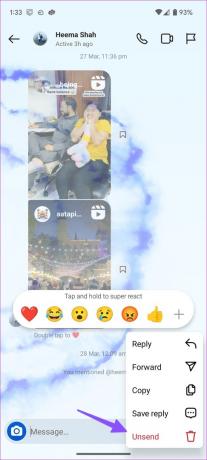
12. შეასწორეთ Instagram DM შეტყობინებები
გაქვთ პრობლემები Instagram-ის პირდაპირი შეტყობინებების შეტყობინებებთან დაკავშირებით? გამოსასწორებლად შეგიძლიათ წაიკითხოთ ჩვენი გამოყოფილი პოსტი ინსტაგრამის DM პრობლემა და მიიღეთ მყისიერი შეტყობინების შეტყობინებები თქვენს ტელეფონზე.
13. განაახლეთ ინსტაგრამი
თქვენს ტელეფონზე მოძველებულმა Instagram აპმა შეიძლება გამოიწვიოს შეტყობინებების გამოცდილებასთან დაკავშირებული უხერხულობა. თქვენ უნდა გადახვიდეთ App Store-ში ან Google Play Store-ში და დააინსტალიროთ Instagram-ის უახლესი განახლება თქვენს ტელეფონზე.
მიიღეთ ინსტაგრამის შეტყობინებები მყისიერად
ბევრიც უჩიოდა ინსტაგრამის შეტყობინებები არ მუშაობს, ისინი ხსნიან აპს. თუ თქვენ მათ შორის ხართ, წაიკითხეთ ჩვენი გამოყოფილი პოსტი პრობლემის მოსაგვარებლად. როგორ მოაგვარეთ ინსტაგრამის პრობლემა, რომელიც არ აჩვენებს ან არ იღებს შეტყობინებებს? გააზიარეთ თქვენი დასკვნები ქვემოთ მოცემულ კომენტარებში.
ბოლოს განახლდა 2023 წლის 03 აპრილს
ზემოთ მოყვანილი სტატია შეიძლება შეიცავდეს შვილობილი ბმულებს, რომლებიც დაგეხმარებათ Guiding Tech-ის მხარდაჭერაში. თუმცა, ეს არ იმოქმედებს ჩვენს სარედაქციო მთლიანობაზე. შინაარსი რჩება მიუკერძოებელი და ავთენტური.
Დაწერილია
პართი შაჰი
პართი ადრე მუშაობდა EOTO.tech-ზე, რომელიც აშუქებდა ტექნიკურ სიახლეებს. ის ამჟამად მუშაობს Guiding Tech-ში, წერს აპების შედარების, გაკვეთილების, პროგრამული უზრუნველყოფის რჩევებისა და ხრიკების შესახებ და ღრმად ჩაყვინთვის iOS, Android, macOS და Windows პლატფორმებზე.